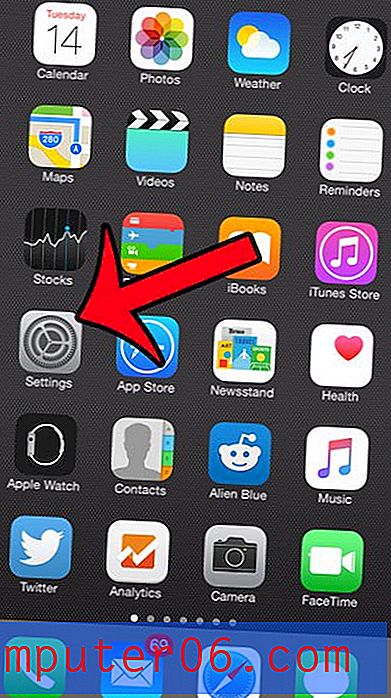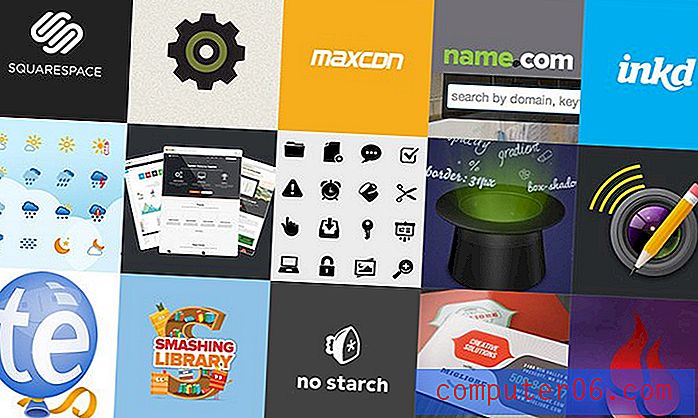Cómo habilitar el teclado en pantalla en Windows 10
Si bien puede usar el teclado incorporado en su computadora portátil o un teclado inalámbrico, Bluetooth o USB en una computadora de escritorio o portátil, puede encontrar una situación en la que ninguno de ellos sea una opción viable.
Afortunadamente, su computadora con Windows 10 también tiene algo llamado teclado en pantalla que mostrará un teclado en la pantalla de la misma manera que mostraría cualquier otro programa o aplicación. Luego puede usar su mouse para hacer clic en las teclas de ese teclado y escribir en otra aplicación que esté abierta en su pantalla.
Cómo encender el teclado en pantalla de Windows 10
Los pasos en este artículo se realizaron en una computadora portátil que ejecuta el sistema operativo Windows 10. Al completar los pasos de esta guía, se mostrará un teclado en pantalla. Ese teclado se puede cerrar haciendo clic en la x en la esquina superior derecha de su ventana.
Paso 1: haga clic en el botón Inicio en la esquina inferior izquierda de la pantalla, luego haga clic en el botón Configuración .

Paso 2: selecciona la opción Facilidad de acceso .
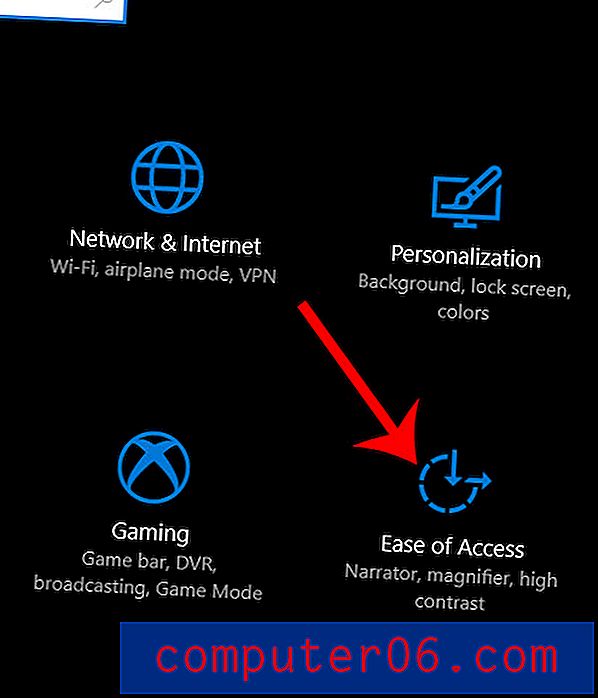
Paso 3: elige la opción Teclado en el lado izquierdo de la ventana.
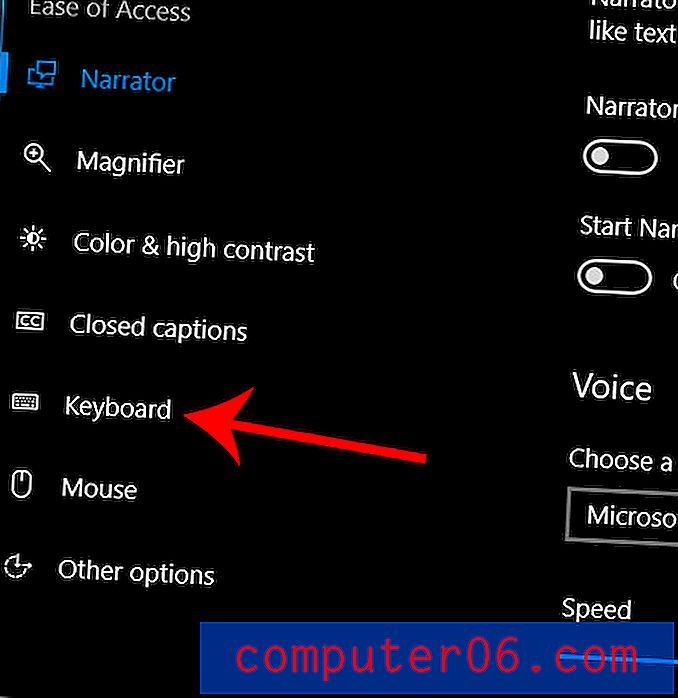
Paso 4: haz clic en el botón debajo de Enciende el teclado en pantalla para habilitarlo.
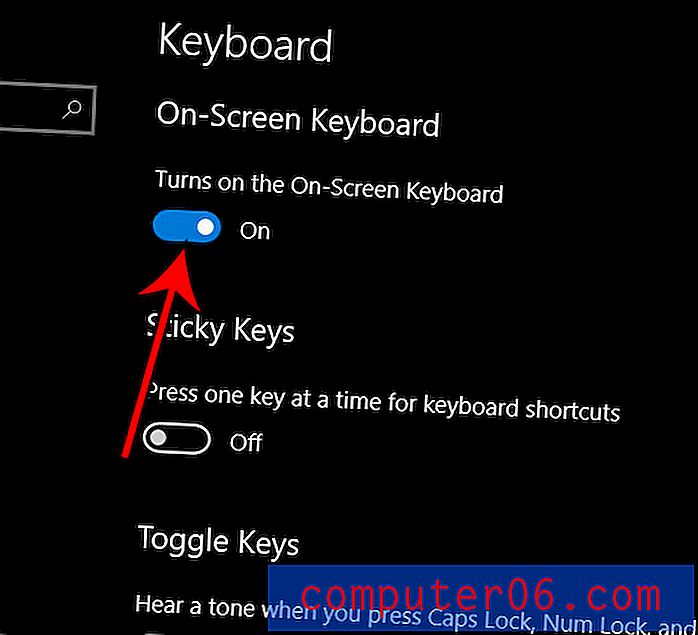
La aplicación de teclado en pantalla ahora debería estar abierta en la pantalla.
¿Su pantalla es demasiado brillante cuando está usando su computadora en la noche o en la oscuridad? Esta guía le mostrará cómo habilitar el modo oscuro en Windows 10 para que el brillo de la pantalla sea un poco más fácil para los ojos.